Perbaiki kesalahan Microsoft Store 0x80D02017 saat mengunduh di Windows 10
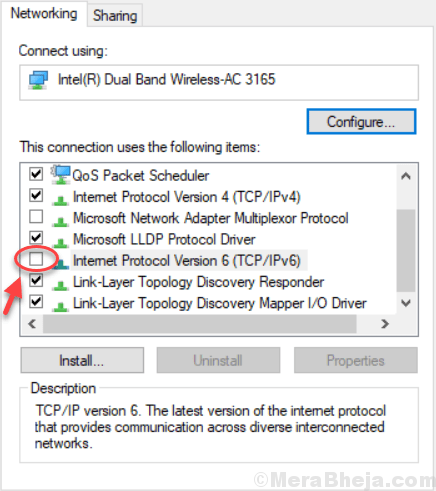
- 4090
- 212
- Hector Kuhic
Banyak pengguna mengeluh bahwa ketika mereka mencoba mengunduh sesuatu atau mencoba memperbarui sesuatu Microsoft Store, Mereka selalu mendapatkan kesalahan dengan kode kesalahan 0x80D02017 . Masalah ini muncul dengan pembaruan Windows terbaru. Inilah solusi untuk memperbaiki masalah ini.
Daftar isi
- Perbaiki 1 - Nonaktifkan IPv6
- Perbaiki 2 - Masuk dan masuk lagi di Microsoft Store
- Perbaiki 3 - Reset toko jendela
- FIX-4 Buat folder distribusi softwared baru-
- Perbarui-5 Pembaruan Klien Pembaruan Otomatis Windows-
- Toko Reset Perbaiki-6
Perbaiki 1 - Nonaktifkan IPv6
1. Tekan Kunci Windows + R bersama untuk membuka berlari .
2. Jenis NCPA.cpl di dalamnya dan klik OKE.
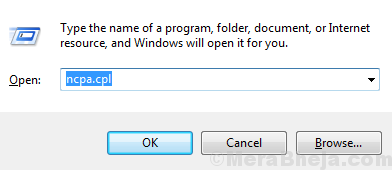
3. Klik kanan di jaringan Anda dan pilih properti.
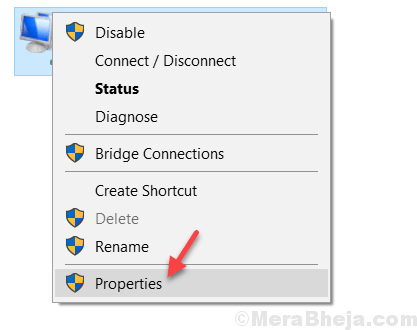
4. Sekarang, hapus centang Protokol Internet Versi 6 (TCP/IPv6).
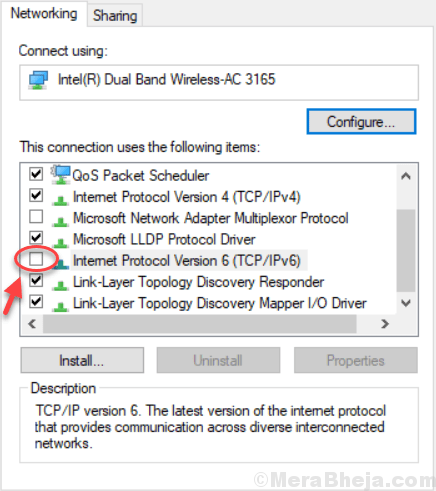
5. Klik OKE dan tutup jendela.
Perbaiki 2 - Masuk dan masuk lagi di Microsoft Store
1. Cukup buka Microsoft Store
2. Klik Anda Profil pengguna foto di kanan atas.
3. Memilih keluar.
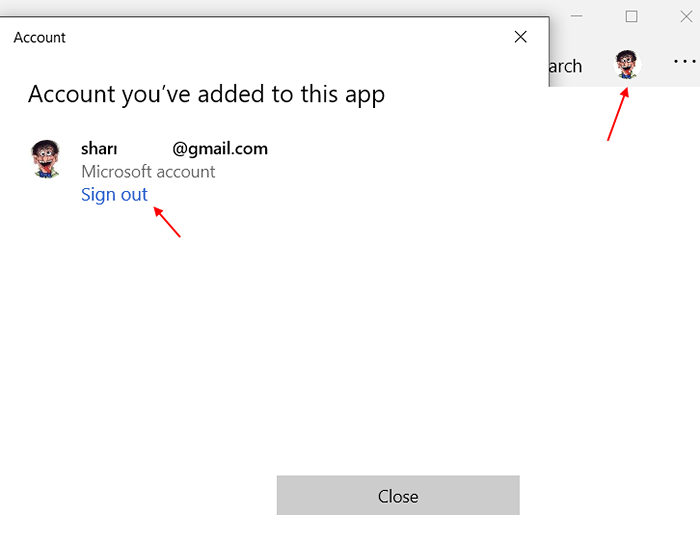
4. Sekarang, masuk lagi.
Perbaiki 3 - Reset toko jendela
1 - Cari cmd di kotak pencarian windows. Benar klik dan pilih berlari sebagai administrator

2 - Ketik wsreset di jendela prompt perintah dan tekan Memasuki kunci
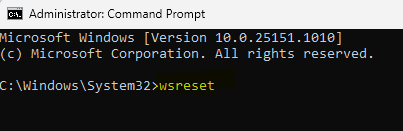
3. Tunggu sebentar untuk membiarkan Windows Store sepenuhnya mendapatkan reset. Sekarang coba lagi.
FIX-4 Buat folder distribusi softwared baru-
Membuat yang baru Distribusi software Folder dengan mengganti nama yang lama dapat menyelesaikan masalah ini untuk Anda.
1. Tekan Kunci Windows+R peluncuran Berlari jendela.
2. Jenis "cmd”Dan tekan Ctrl+Shift+Enter membuka Command prompt Jendela dengan hak administratif.
Klik "Ya"Jika Anda diminta izin oleh Kontrol Akun Pengguna.
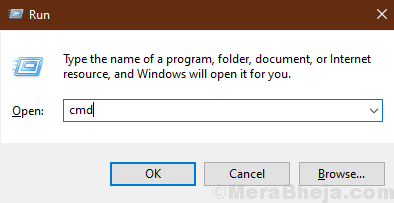
2. Sekarang, Salin dan tempel Perintah ini satu per satu Command prompt jendela, dan tekan Memasuki masing -masing perintah ini untuk mengeksekusi masing -masing.
Net Stop Wuauserv Net Stop Cryptsvc Net Stop Bits Bit Net Stop Msiserver
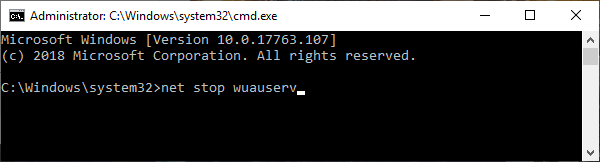
Proses ini akan menghentikan beberapa layanan sementara.
3. Sekarang, Salin dan tempel Perintah ini satu per satu Command prompt jendela, dan tekan Memasuki untuk mengganti nama Distribusi software map.
Ren C: \ Windows \ Softwaredistribusi Softwaredistribusi.Old Ren C: \ Windows \ System32 \ Catroot2 Catroot2.tua

4. Pada langkah terakhir, Anda harus memulai proses yang telah Anda hentikan di langkah pertama. Copy-paste perintah -perintah ini di Command prompt jendela, lalu tekan Memasuki untuk menjalankan semua perintah ini.
Mulai bersih Wuauserv Net Start Cryptsvc Mulai Bit Bit Net Mulai MSISERVER
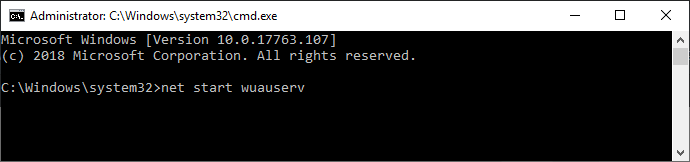
Semua layanan akan dilanjutkan lagi di komputer Anda.
Menutup Command prompt jendela.
Menyalakan ulang komputer Anda.
Setelah me -reboot komputer Anda, periksa apakah Toko masih menunjukkan kode kesalahan atau tidak.
Perbarui-5 Pembaruan Klien Pembaruan Otomatis Windows-
Memperbarui Klien Pembaruan Otomatis Windows akan menghilangkan hambatan apa pun yang menyebabkan masalah ini.
1. Klik pada Mencari kotak di samping ikon windows dan kemudian ketik "cmd“.
2. Kemudian klik kanan pada "Command prompt"Dalam hasil pencarian yang ditinggikan dan kemudian klik"Jalankan sebagai administrator“.
Klik "Ya“Untuk mengizinkan Kontrol Akun Pengguna.

Command prompt Jendela akan dibuka.
3. Di dalam Command prompt jendela, copy-paste Perintah ini dan tekan Memasuki untuk menjalankan perintah di komputer Anda.
wuauclt.EXE /UPDATENOW
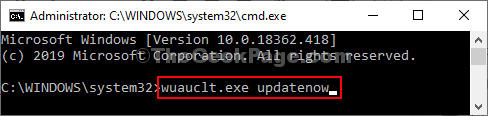
Menutup Command prompt jendela.
Menyalakan ulang komputer Anda dan periksa apakah itu membantu atau tidak.
Toko Reset Perbaiki-6
Mengatur ulang Toko akan menghilangkan korupsi di Toko, yang seharusnya membantu Anda memperbaiki masalah ini.
1. Klik pada Mencari bar dan kemudian ketik "Aplikasi & Fitur“.
2. Klik "Aplikasi & Fitur“Dalam hasil pencarian yang ditinggikan.
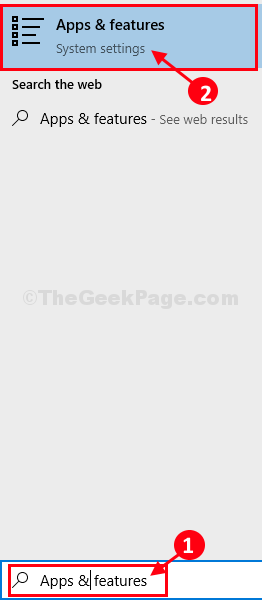
Aplikasi & Fitur Jendela Pengaturan akan dibuka.
3. Sekarang, di sisi kanan, gulir ke bawah melalui jendela dan ketik "Toko"Di kotak pencarian.
Microsoft Store akan muncul di hasil pencarian.
4. Klik "Microsoft Store"Dan kemudian klik"Opsi lanjutan“.

5. Di dalam Microsoft Store Jendela Pengaturan, gulir ke bawah lalu klik "Mengatur ulang"Dan Anda akan mendapatkan tab konfirmasi, lagi klik"Mengatur ulang”Untuk mereset Toko di komputer Anda.
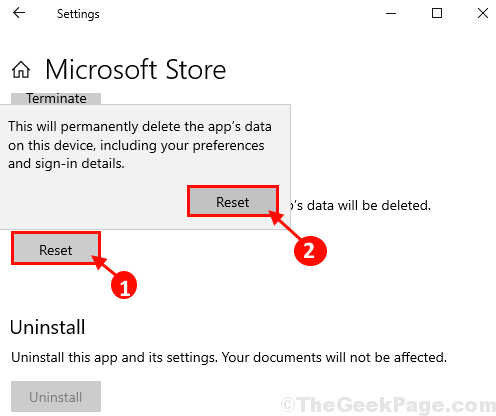
Menutup Pengaturan jendela.
Menyalakan ulang komputer Anda.
Setelah me -reboot komputer Anda, buka Toko dan periksa apakah itu berfungsi atau tidak.
- « Perbaiki Ikon Suara di Taskbar Tidak Bekerja di Windows 10 /11
- Cara menghapus semua file dengan ekstensi yang sama di dalam folder menggunakan prompt perintah »

